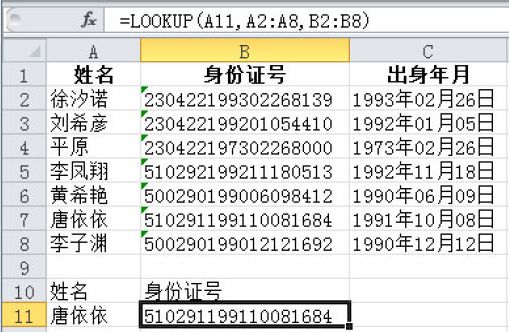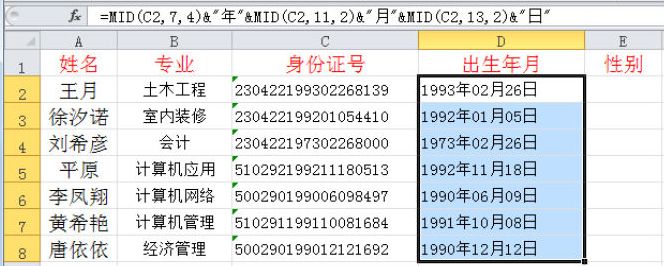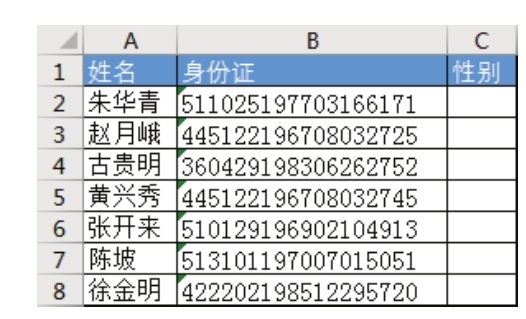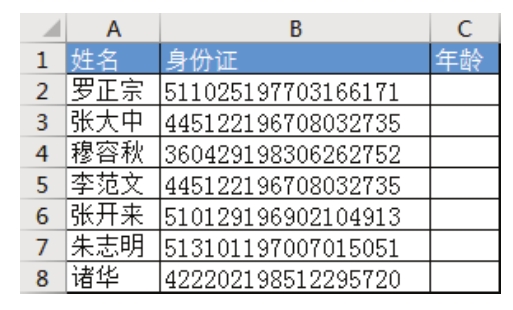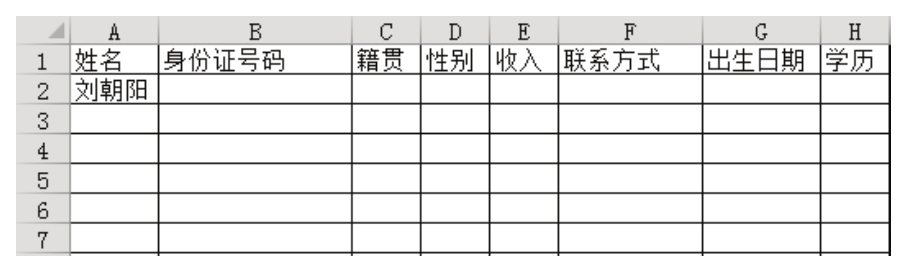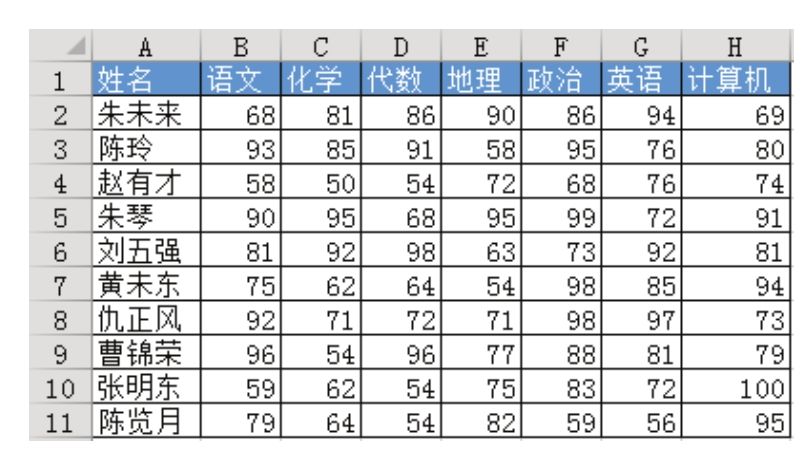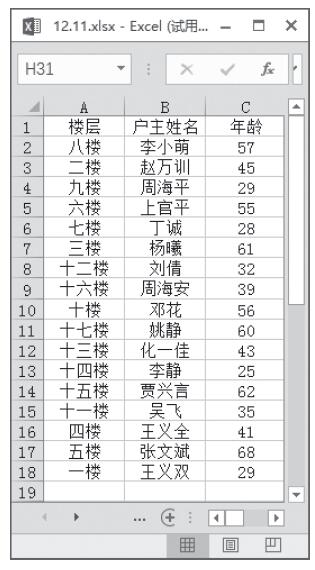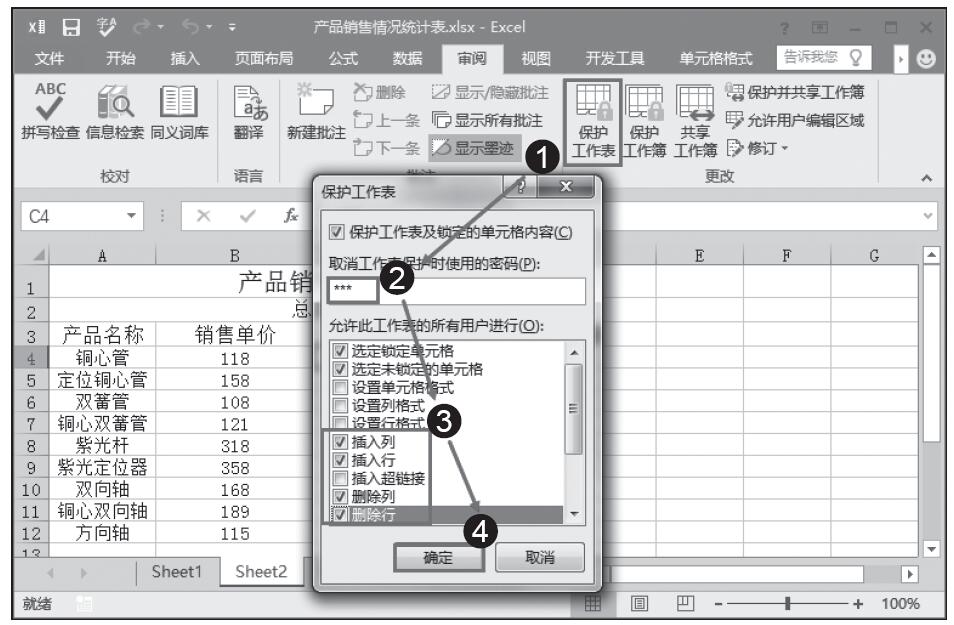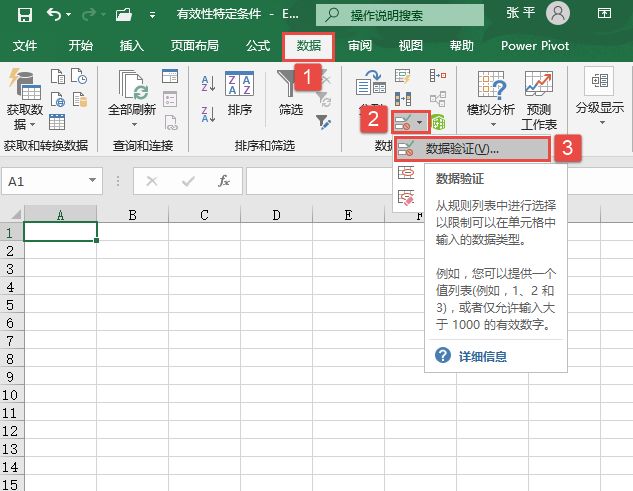某办公人员需要提取公司员工的出生日期,以便计算工龄。身份证号码从第7位~14位数字为出生日期,先用MID函数返回身份证出生日期数值,再使用TEXT函数将身份证出生日期数值转换成数值文本格式,最后使用REPLACEB函数替换出生年份,得出具体的出生日期。下面通过具体的操作步骤来详细讲解该案例。
步骤1:输入公司员工的身份证号码,然后根据需要输入其他相关数据字段,如图11-58所示。
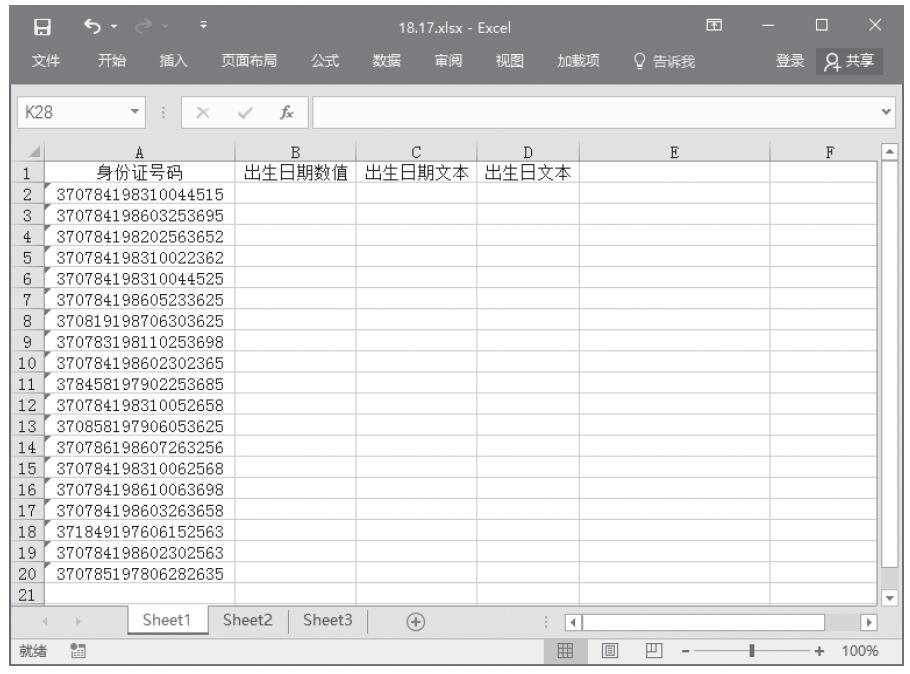
图11-58 含有身份证号码的工作表
步骤2:选中B2单元格,在编辑栏中输入“=MID(A2,7,8)”,然后按Enter键,返回数值“19831004”,如图11-59所示。

图11-59 返回出生日期数值
步骤3:选中B2单元格,当鼠标指针移到单元格右下角变成黑色“+”时,按住左键拖动光标到单元格B20,返回所有数值,如图11-60所示。

图11-60 返回所有出生日期数值
步骤4:选中C2单元格,在编辑栏中输入“=TEXT(B2,"0000-00-00")”函数,按Enter键,返回数值文本“1983-10-04”,如图11-61所示。
步骤5:选中C2单元格,当鼠标指针移到单元格右下角变成黑色“+”时,按住左键拖动光标到单元格C20,返回所有数值文本,如图11-62所示。
步骤6:选中D2单元格,在编辑栏中输入“=REPLACEB(C2,1,5,"")”函数,按Enter键,返回数值文本“10-04”,如图11-63所示。
步骤7:选中D2单元格,当鼠标指针移到单元格右下角变成黑色“+”时,按住左键拖动光标到单元格D20,返回所有数值文本,如图11-64所示。

图11-61 返回出生日期文本

图11-62 返回所有出生日期文本

图11-63 返回出生具体日期

图11-64 返回所有出生具体日期